Apples Podcasts-app er nå lik en hvilken som helst tredjeparts podcast, eller "podcatcher" -app for iOS. Jeg har nylig byttet til å bruke den som min standard podcast -app, og jeg har funnet ut at den gjør stort sett alt du kan ønske deg.
Faktisk virker det som om noen utviklere inne i Apple gjør det samme. Appen er virkelig godt designet og tilbyr nå noen overraskende dype "pro" -funksjoner. Og disse pro -funksjonene er det vi skal se på i dag.
Apples tips til Apples Podcasts
Hva jeg vil ikke skrive om i dag er den grunnleggende funksjonaliteten til Apple Podcasts -appen. Hvis du noen gang har brukt en podcast-app, vet du hvordan du spiller av en podcast, hvordan du bruker 1,5x hastighetsfunksjoner og så videre.
I stedet vil jeg markere noen av de fremtredende (og ofte godt skjulte) funksjonene i appen. Dette er den slags praktfulle tilleggsutstyr som viser frem akkurat hvor gode Apples iOS -apper har blitt i de senere år.
I likhet med de fleste Apple -programvare er Podcaster lett nok til å dykke ned og begynne å bruke. Det kan imidlertid vise seg å være vanskelig når det gjelder tilgang til mer avanserte funksjoner. Kanskje det er fordi Apple er besatt av at ting virker enkle.
La oss ta en titt.
Podcast -katalogen
Den enkleste måten å legge til en ny podcast er å trykke på Bla gjennom -knappen nederst på verktøylinjen, eller trykke på Søk. Disse begge tar deg til iTunes podcast -katalogen, som er ganske mye den mest omfattende podcast -katalogen rundt. (Den brukes også av de fleste andre podcast -apper.) Men hvis du vet URL -en til podcasten du vil abonnere på - hvis, for for eksempel betaler du for et Patreon -abonnement og har en spesiell privat URL for å abonnere - så kan du skrive inn den URL -en til abonnere.
For å abonnere på en podcast etter URL, åpne Bibliotek kategorien, trykk på Redigere øverst til høyre, og trykk deretter på Legg til en podcast etter URL .... Du kan deretter lime inn nettadressen, så er du av.
Lag egendefinerte podcast -spillelister eller stasjoner
Mens vi er på biblioteksredigeringsskjermbildet, kan vi se på en annen avansert funksjon: egendefinerte stasjoner. Disse er omtrent som smarte spillelister som bare inneholder visse podcaster. Du kan for eksempel ha en stasjon for nyhetspodcaster, eller en for flotte Mac -podcaster. Trykk på den samme for å opprette en stasjon Redigere -knappen som i den siste delen, og trykk deretter på Ny stasjon. Gi stasjonen et navn.
Du vil da se denne skjermen, der du kan tilpasse den nye stasjonen din:

Foto: Cult of Mac
Her kan du justere alle slags innstillinger for stasjonen - begrense den til lyd eller video, bare vise uavspilte episoder og så videre. Nederst på listen er det viktige Velg Podcaster knapp. Dette lar deg velge fra en liste over alle podcastene du abonnerer på, og velge bare de du vil inkludere.
For å finne disse innstillingene igjen i fremtiden, bare åpne stasjonen ved å trykke på navnet i Bibliotek og deretter på Rediger -knapp øverst til høyre.
Hva faen er hvor?
Oppsettet til Podcasts -appen er litt forvirrende i begynnelsen. Podcaster og episodene deres kan vises i begge Hør nå og Bibliotek faner.

Foto: Cult of Mac
Lytt nå er en liste over podcast -abonnementene dine, mer eller mindre i rekkefølge etter hvordan de kom. For å lytte til den siste episoden, klikker du bare på den i listen. For å se andre tilgjengelige episoder, trykk på den lilla tekstetiketten som leser noe lignende 3 episoder. Hvis det ikke er flere episoder tilgjengelig, vil den lilla teksten være den samme som navnet på podcasten.
Dette tar deg til infoskjermen til podcaster. Den viser tilgjengelige episoder, og hvis du ruller ned, er det en beste av listen, med podcastens mest populære episoder. Det er også en seksjon for vurdering av podcaster, pluss anbefalinger for andre podcaster du kan like.
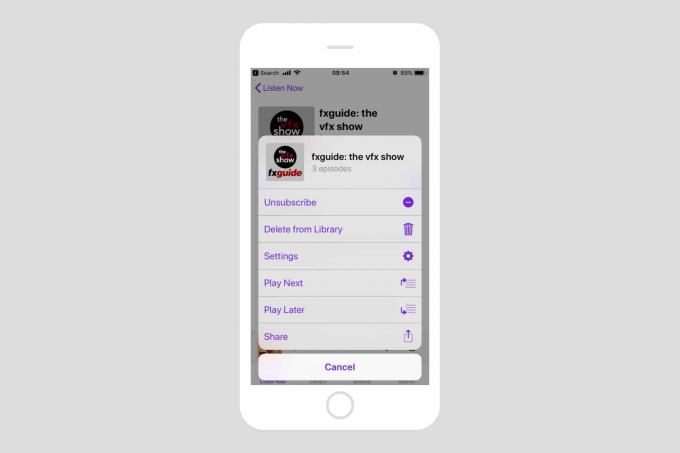
Foto: Cult of Mac
Hvis du trykker på... -knappen i den øverste delen, ser du en blanding av alternativer for administrasjon og avspilling. Individet er også gjemt inn her Innstillinger for det abonnementet:

Foto: Cult of Mac
Her kan du sette stort sett alt, fra rekkefølgen på episoder, en grense for antall episoder (eller tidsperioden du vil inkludere - fra en dag til en måned), hvilke episoder som skal beholdes, om du vil slette avspilte episoder og til og med en tilpasset oppdatering rute. Dette siste alternativet er nyttig hvis bare en av podcastene dine er daglig og resten er ukentlig. Du trenger bare å oppdatere det daglige showet mer enn en gang om dagen.
De Bibliotek panelet er stort sett bare en måte å komme til innstillingsskjermene ovenfor, bare det viser et rutenett med miniatyrbilder for abonnementer i stedet for en liste over episoder.
Podcast -varsler
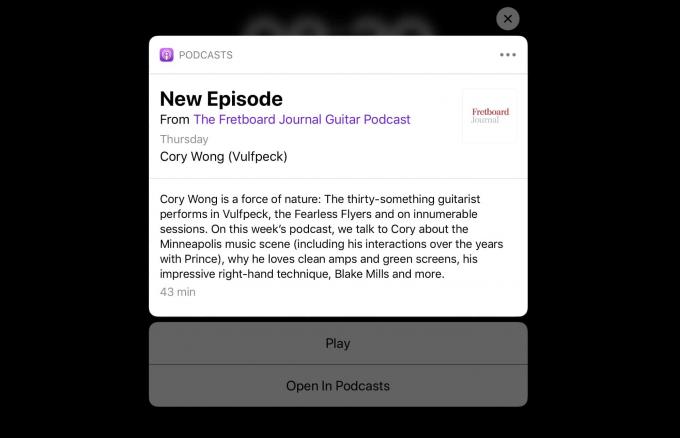
Foto: Cult of Mac
Varsler kan tilpasses for hver podcast, enten i innstillingsdelen (over) eller ved å gå tilbake til Hør nå skjermen og trykke på den lille varselikon. Dette viser en liste over abonnementene dine, der du kan sette en bryter for å tilpasse varsler per feed. Når du får et varsel, kan du spille av episoden ved å trykke på den, eller du kan trykke lenge på varselet for å se en liste over tilgjengelige episoder og velge en.
Innstillinger -appen
Det er flere andre innstillinger og seksjoner prikket rundt appen - rull ned i Hør nå for eksempel for å se en liste over nylige episoder. Eller trykk lenge på noe for å legge det til i køen. Eller, når en episode spilles av, trykker du på avspillingspanelet for å forstørre den (akkurat som i Musikk -appen), og ruller ned for å se notater, kapitler (hvis tilgjengelig) og - helt nederst - Neste kø, som kan omorganiseres med dra og slipp.

Men før du drar, er det viktigste stedet å sjekke i Innstillinger -appen. Rull ned, og du vil se generelle innstillinger for appen. I noen tilfeller er dette standardverdiene som overskrides i de enkelte innstillingene, beskrevet ovenfor.
Som du kan se, er Podcasts -appen ganske dyp. Det er også påkrevd hvis du vil lytte til podcaster på en HomePod. Og dette er før vi kommer til Siri, som lar deg si ting som "Spill den siste episoden av CultCast”For å fyre opp favorittpodcastene dine.

